利用EXCEL的数据透视表功能,可以轻松实现对数据的分类汇总,这比用筛选或用公式的方法做要高效、快捷得多。下面通过一个例子给大家演示具体的操作方法。
1、假设我们有这样一张表,需要统计每种水果的合计重量。

2、首先,点击“插入”选项卡,然后,点击“数据透视表”

3、在弹出的窗口中,选择数据源列表。选择放置数据透视表的位置。选好之后,确定。

4、进入,数据透视表的编辑窗口。

Excel分列格式功能应用的图文介绍
这篇教程是向脚本之家的朋友介绍Excel分列格式功能应用方法,教程比较实用,推荐到脚本之家,喜欢的朋友可以跟着教程一起来学习
5、将“类别”拖动到“行”字段。将“重量”拖动到“值”字段。
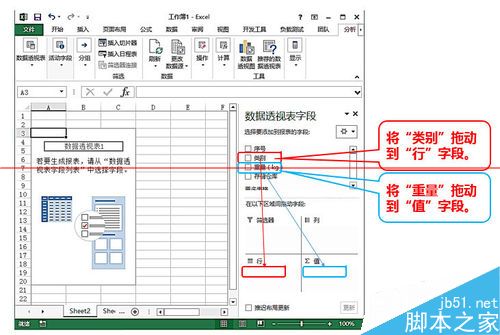
6、就可以得到这样一张透视表,直接统计出了每种类别的重量。如果还想具体细分到每个仓库每种类型水果的重量,还可以进行下面的操作。
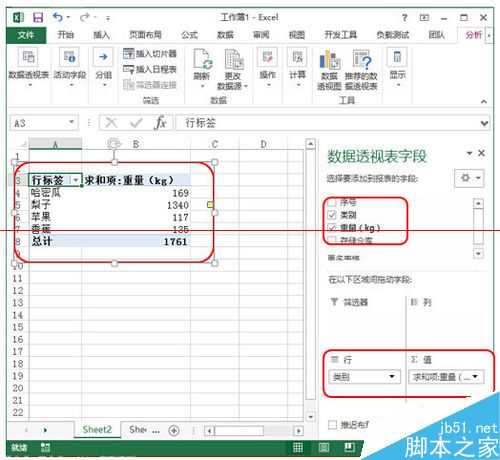
7、将“存储仓库”拖动到“列”字段。可进一步分类统计每种水果在每个仓库的存储重量。

8、大部分情况下汇总按“求和”方式计算,如果需要修改汇总数量的计算方式,可进行如下修改。单击求和项,在弹出的窗口中选择“值字段设置”。

9、这里可根据个人需要,选择计算类型,求和、计数、平均值等等。然后确定即可。

excel怎么导入网络上的数据?
excel怎么导入网络上的数据?有方法是直接复制然后粘贴到excel中,但是网络上直接复制过来的,可能不能直接进去下一步编辑。因为复制过来的每个词后面都有空格,是不能进行直接计算,连最基本的求和都不可以,只能一个一个点进去删掉,下面分享一个简单的方法






